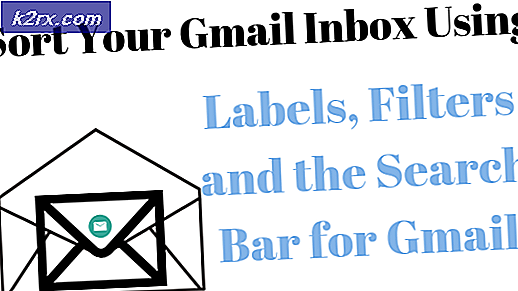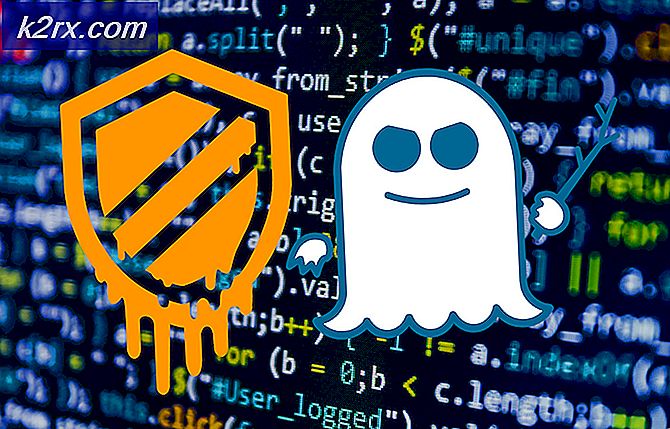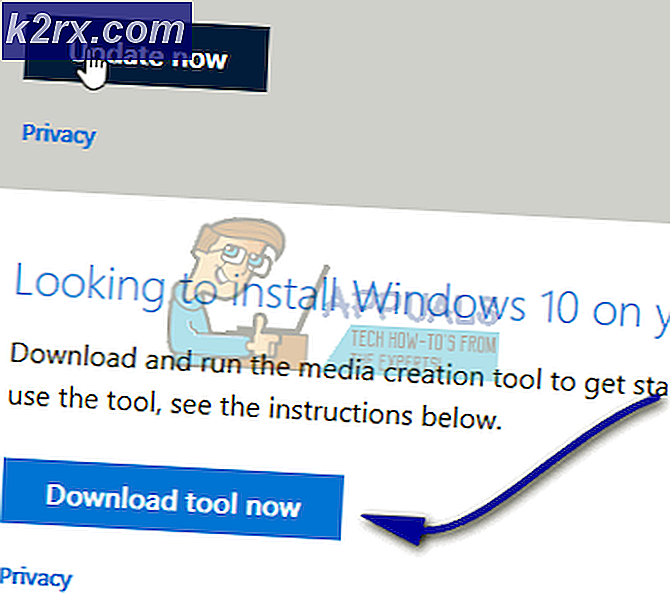Hatalı bir sabit diskten veri kurtarma
Tüm elektronik aygıtlarda olduğu gibi, bilgisayarınızda yüklü sabit disk sürücüleri de su tükenebilir. Ancak, verilerinizde depolandığı en önemli cihazdır, yedeklemesi başka bir yerde bulunmayabilir, bu da muhtemelen kişisel ve muhtemelen profesyonel yaşamınızın en önemli bölümünü oluşturur.
Bir sabit disk tamamen iyileşme şansı olmadan ölmeden önce, size azalan sağlığının birçok belirtisi gösterecektir. Sisteminiz yavaşlamaya başlayacaktır, verilerinizin bölümleri sistem BIOS'unuzda bozulmaya başlayıp tanılamaya başlayabilir ve hatta Windows size uyarı vermeye başlayacaktır. Muhtemelen verilerinizi başka bir sabit diske taşımanız gerekir.
Ama ya Windows'a giriş yapamıyorsanız veya bilgisayarınız bile açılmıyorsa? Daha sonra verilerinizi çok geç olmadan kurtarmak için bu kılavuzu izleyin.
Çözüm 1: USB üzerinden Ubuntu Live ile önyükleme yapın
Windows 7, 8 veya 10 gibi, Ubuntu da sadece USB'nizde kolayca çalışabilen bir işletim sistemidir .
Ubuntu'yu çalıştırmak için bir 4GB USB'ye, internet erişimine sahip bir Windows PC'ye ve kurtarılmış verilerinizi saklayacağınız bir harici sabit sürücüye veya bir USB'ye ihtiyacınız olacaktır.
İlk önce Ubuntu'yu indirmeniz gerekecek. Buraya tıklayarak indirin
Yaklaşık 1GB olacak. Rahatınız için masaüstünüze kaydedin. İndirme tamamlansın.
Şimdi bu linkten Rufus'u indirin. USB'yi önyükleme yapmak için kullanacağız.
Aşağıdaki adımlardan sonra USB'den silinecek olan tüm verileri kopyaladığınızdan emin olun.
İndirilen dosyayı çalıştırın ( rufus-2.5p.exe ). Herhangi bir güvenlik uyarısını onaylayın ve Kullanıcı Erişim Denetimi uyarı iletisini aldığınızda Evet'i tıklatın. Rufus penceresi şimdi görünecek. İçinde, USB altında Cihazınızı seçin.
Dosya sistemi altındaki açılır menüden FAT32'yi seçin ve kullanarak önyüklenebilir bir disk oluştur'un yanındaki ISO Görüntüsü'ni seçin. Yeni indirdiğiniz Ubuntu iso'ya göz atmak ve seçmek için CD Simgesini tıklayın ( ubuntu-14.04.3-desktop-i386.iso ).
Başlat'a tıklayın. Görüntülenen tüm mesajları onaylayın. İşlem tamamlandığında kapatmak için tıklayın.
Şimdi Ubuntu USB'yi hedef bilgisayara bağlayın ve açın, bir Dell bilgisayarı ise Boot menüsüne girene kadar F12'ye dokunmaya devam edin. Bir HP bilgisayarsa, F9'a dokunun. Bilgisayar üreticinize bağlı olduğu için Esc, F1 veya F2 olabilir. Önyükleme menüsünde, ilk önyükleme seçeneği olarak USB Sürücüsü'nü seçin .
Bir süre sonra üzerinde Ubuntu ile kahverengi bir yükleme ekranı görünecektir. Yükledikten sonra, Ubuntu'yu Dene'yi tıklayın, sadece verileri kurtarmak, kullanmak için onu kullanmak için kullanmak istiyoruz.
PRO TIP: Sorun bilgisayarınız veya dizüstü bilgisayar / dizüstü bilgisayar ile yapılmışsa, depoları tarayabilen ve bozuk ve eksik dosyaları değiştirebilen Reimage Plus Yazılımı'nı kullanmayı denemeniz gerekir. Bu, çoğu durumda, sorunun sistem bozulmasından kaynaklandığı yerlerde çalışır. Reimage Plus'ı tıklayarak buraya tıklayarak indirebilirsiniz.Birkaç saniye sonra Ubuntu'nun masaüstünü yükler ve görünür. Soldaki çubukta, tüm sabit diskinizin bölümü algılanacak ve sabit disk simgesi olarak görüntülenecektir. Onları bireysel olarak açmanız ve sahip oldukları içeriklerle tanımanız gerekecektir.
Açmak için üzerine tıklayın . Şimdi harici sabit diski veya verilerin kurtarılmasını istediğiniz USB'yi bağlayın . Bağlandıktan sonra çubuğunda simgesi görünecektir. Her sürücüyü açın ve bir sürücü Windows adında bir klasöre sahipse, Windows işletim sisteminizin yüklü olduğu sürücüdür. Masaüstünüzde veya Belgeler klasöründe kurtarmak istediğiniz herhangi bir veri varsa, o sürücüde Kullanıcı adlı klasörü açın.
Windows'da kullandığınız hesap adınızı tıklayın. Masaüstü içeriğiniz için Masaüstü ve Belgelerim klasöründeki içerikler için Belgelerim ve Kurs İndirmeleri için İndirilenler.
Ctrl + A tuşlarına basarak tüm içeriği seçin. Herhangi bir dosya / klasöre sağ tıklayın ve Kopyala'ya tıklayın. Yeni bir Hedef Hedef penceresi görünecektir. Cihazınızın altındaki sol çubukta görünecek harici sabit sürücünüzü veya bağladığınız USB'yi seçin ve Seç'e tıklayın. Kopyalama başlayacaktır.
Bir dosyayı kopyalarken bir hata varsa, atlayabilirsiniz.
Diğer tüm sürücüler için aynı işlemi takip edin. Tüm verileriniz bilinecek.
Çözüm 2: Sabit Sürücüyü başka bir bilgisayara bağlayın
Hatalı önyüklenebilir olmayan sabit sürücünüzü, SATA / IDE - USB bağdaştırıcısı kullanarak başka bir bilgisayara bağlayabilirsiniz. Dahili sabit diskinizi başka bir bilgisayara bir USB bağlantı noktası üzerinden Harici Sürücü olarak bağlayabilir (içeriğini taramanıza ve dosyaları kopyalamanıza olanak tanır).
Sabit disk boyutuna (3, 5 ″ veya 2, 5 ″ veya 5 ″) bağlı olarak adaptörü veya muhafazayı satın alın (örnek: burada).
Sabit sürücünüzü çıkarın ve adaptöre bağlayın. Bağdaştırıcının hangi tarafının şekle bağlanacağını anlayabilirsiniz. Ayrıca güç kablosunu adaptörle gelen sabit diske takın. Adaptörü açın ve USB'yi bir bilgisayara bağlayın. Tak ve çalıştır ve sabit diskiniz o bilgisayarda hemen gösterilmeye başlayacaktır.
İstediğiniz tüm verileri o bilgisayara veya istediğiniz herhangi bir ortama kopyalayın.
PRO TIP: Sorun bilgisayarınız veya dizüstü bilgisayar / dizüstü bilgisayar ile yapılmışsa, depoları tarayabilen ve bozuk ve eksik dosyaları değiştirebilen Reimage Plus Yazılımı'nı kullanmayı denemeniz gerekir. Bu, çoğu durumda, sorunun sistem bozulmasından kaynaklandığı yerlerde çalışır. Reimage Plus'ı tıklayarak buraya tıklayarak indirebilirsiniz.